Dalam tutorial rinci ini, Anda akan belajar bagaimana menyesuaikan antarmuka pengguna dari VEGAS Pro 12 sesuai dengan kebutuhan Anda menyesuaikan. Penyesuaian tata letak memungkinkan Anda untuk bekerja lebih efisien dan menerapkan visi kreatif Anda dengan lebih jelas. Di sini saya akan menjelaskan langkah demi langkah berbagai opsi penyesuaian.
Temuan Utama
- Gunakan opsi tata letak di VEGAS Pro untuk mengoptimalkan lingkungan kerja Anda.
- Ubah warna tampilan dari trek, efek, dan antarmuka pengguna.
- Gunakan indikator dan berbagai warna untuk menyoroti elemen penting dalam proyek Anda.
Langkah-langkah untuk Menyesuaikan Tata Letak VEGAS Pro
Menyesuaikan Warna Prabaca dan Latar Belakang
Pertama, Anda harus menambahkan trek baru di bawah "Videotrack". Misalnya, buat solid merah atau masukkan klip video. Untuk menyesuaikan prabaca, klik kanan pada prabaca untuk membuka menu. Di sini, Anda dapat memilih antara latar belakang hitam atau putih. Dalam panduan ini, kita akan memilih latar belakang putih.
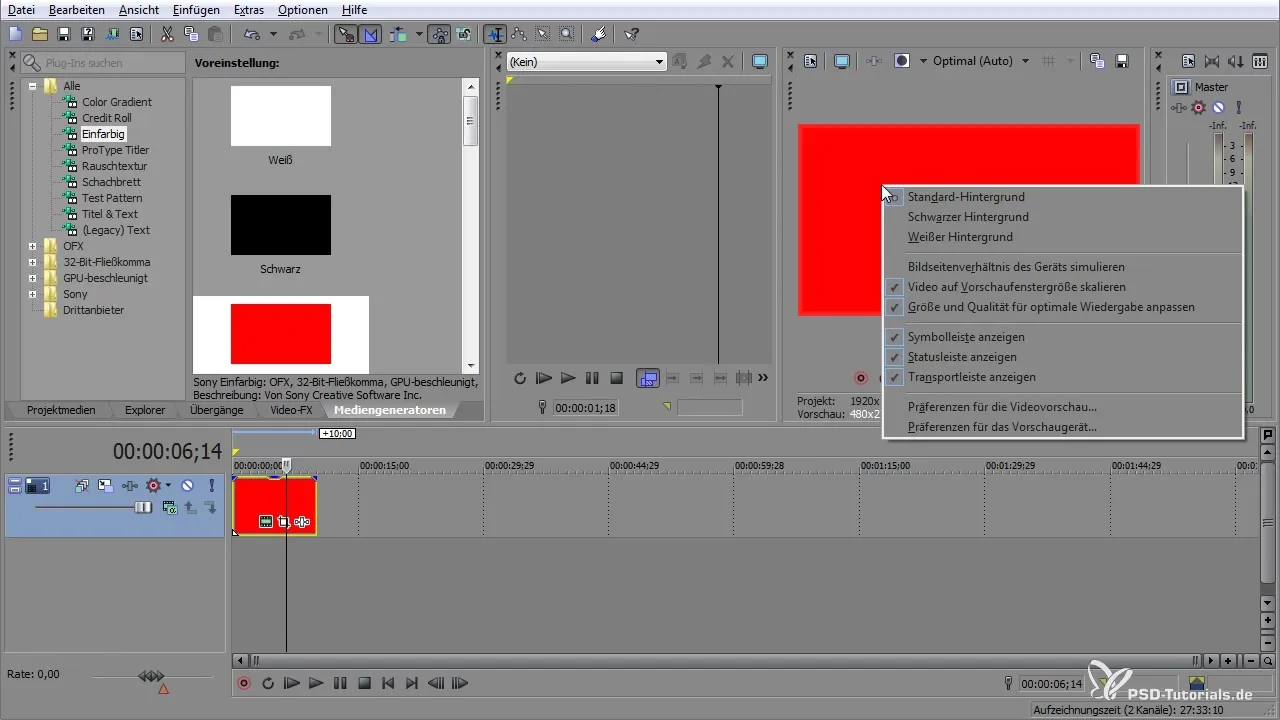
Di titik ini, bilah putih akan muncul di atas dan di bawah prabaca. Ini mewakili maksimum area tampilan dari VEGAS Pro. Meskipun proyek Anda diatur pada 1920 x 1080 piksel, prabaca akan dikompresi menjadi 480 x 270 piksel. Ini bisa membuat perbedaan dari keluaran akhir, namun ini hanya tampilan ringkasan.
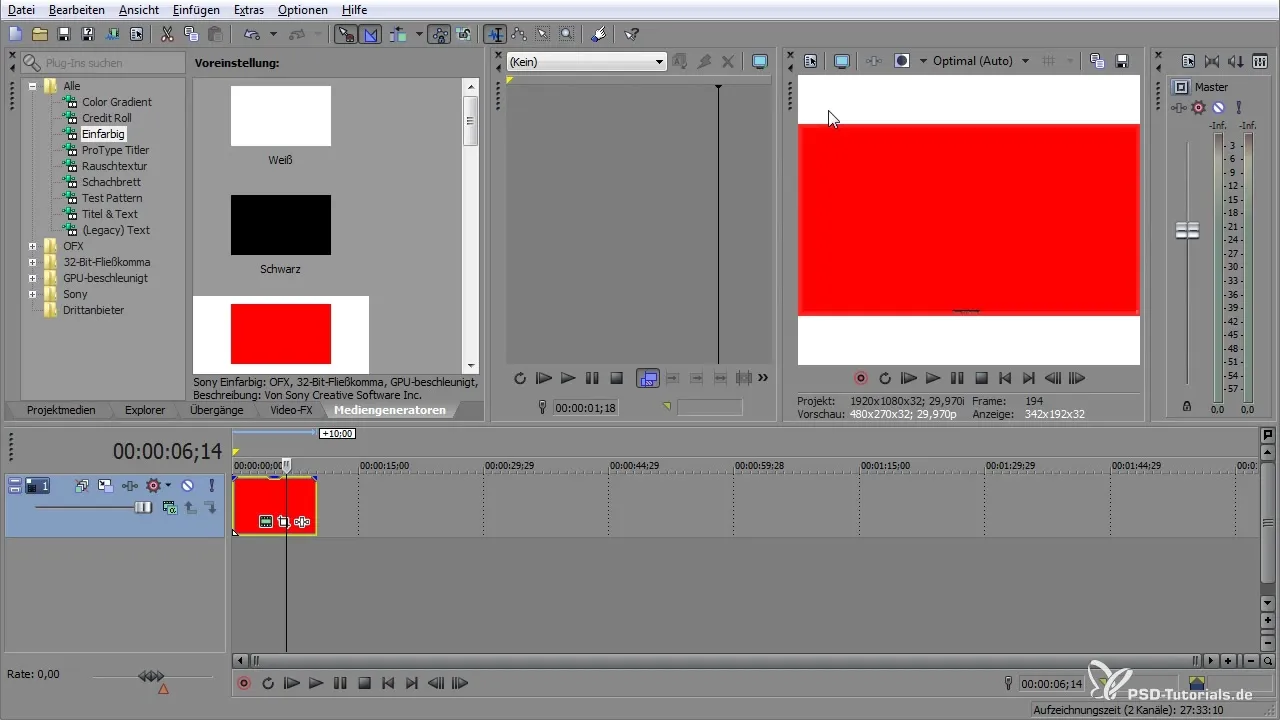
Jika Anda tidak ingin melihat bilah ini lagi, Anda dapat dengan mudah menyembunyikannya dengan mengklik kanan pada prabaca lagi dan memilih "Standar".
Penyesuaian Indikator
Pergi ke "Opsi" dan kemudian ke "Preferensi". Di sini Anda akan menemukan indikator take aktif. Anda dapat mengubah warna indikator untuk menyesuaikan pekerjaan Anda di berbagai klip. Pilih misalnya warna kuning dan konfirmasi pilihan Anda. Keuntungan dari fungsi ini adalah Anda dapat menyesuaikan warna sesuai dengan materi yang digunakan.
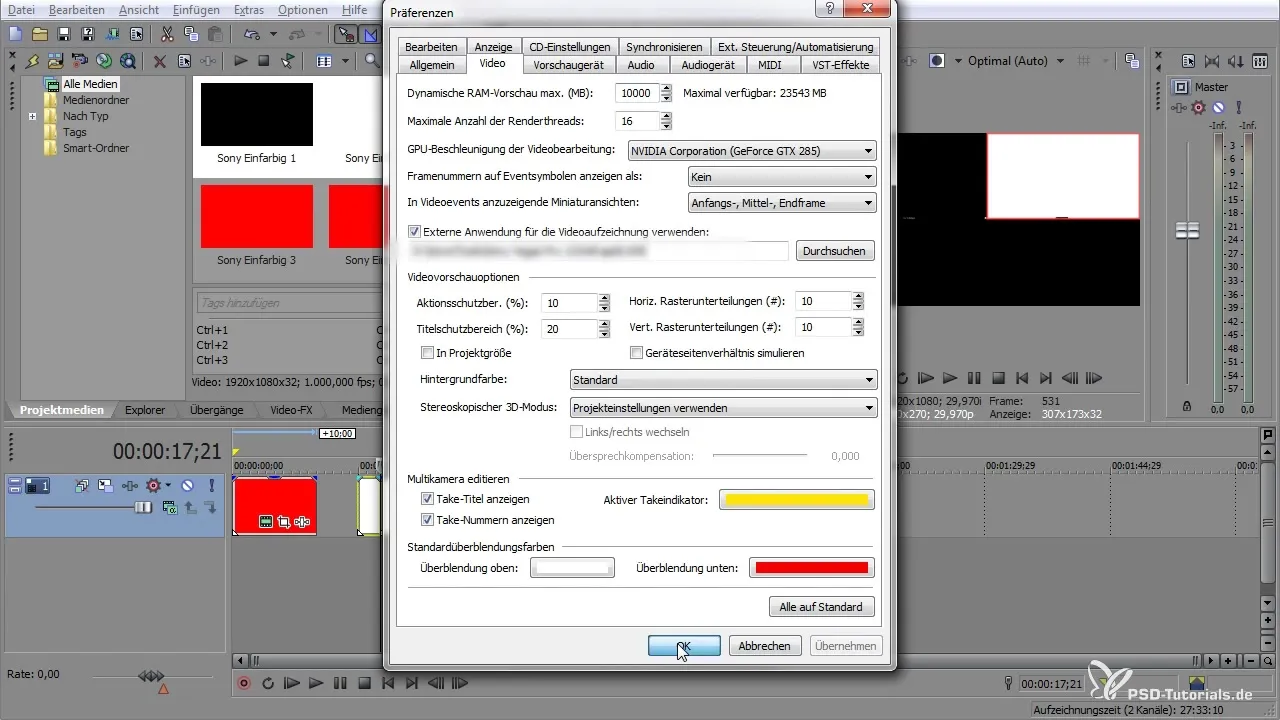
Menyesuaikan Warna Trek
Di bawah "Opsi" dan "Preferensi", Anda juga memiliki opsi untuk mengubah warna trek. Opsi warna berkisar dari A hingga H, di mana setiap huruf mewakili warna spesifik. Ketika Anda membuat trek baru, trek tersebut akan ditampilkan dalam warna yang telah Anda tetapkan, sehingga meningkatkan keterbacaan.
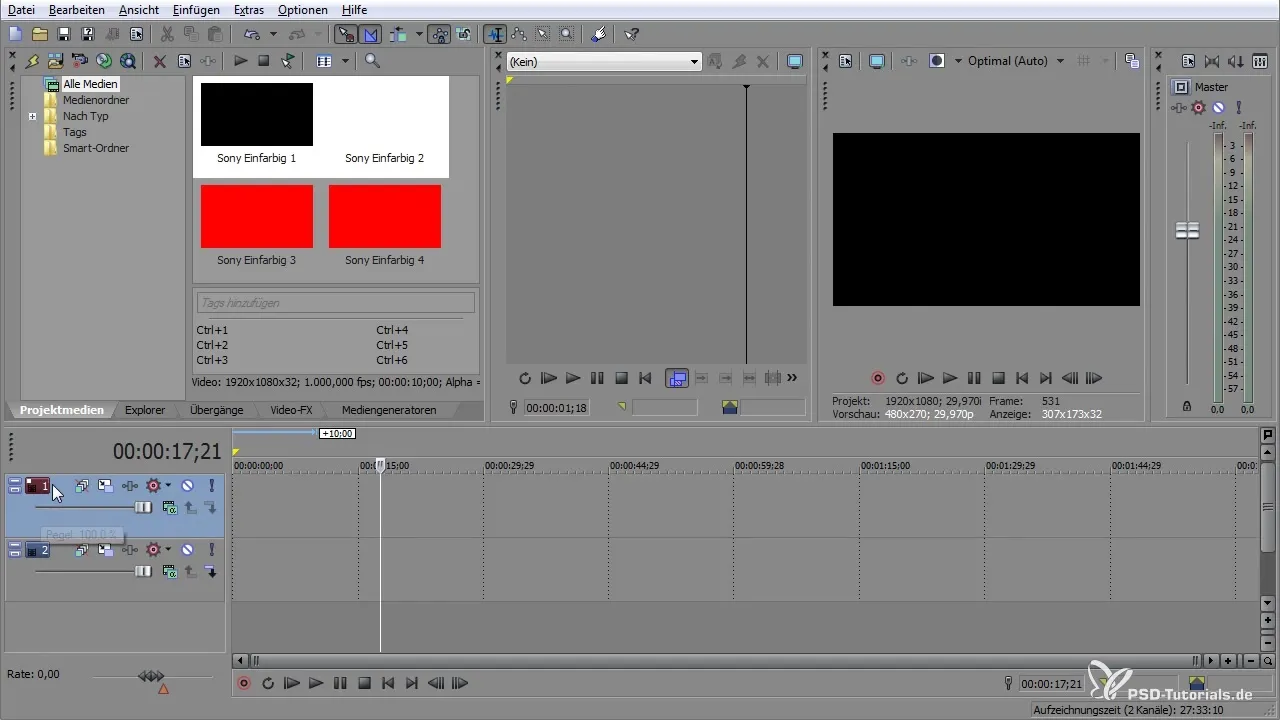
Misalnya, trek baru akan ditampilkan dalam biru tua jika itu adalah pengaturan default Anda. Jika Anda ingin menggunakan warna lain di masa mendatang, Anda dapat dengan mudah mengubahnya dengan klik kanan dan memilih "Warna Tampilan Trek".
Penyesuaian Warna Kurva
Untuk proyek yang menggunakan kurva seperti volume atau panorama, ada opsi untuk mengubah warna kurva tersebut. Anda dapat mengatur kurva volume ke merah dan menyesuaikan kurva panorama juga. Ini tidak hanya meningkatkan keterbacaan, tetapi juga membantu Anda untuk lebih cepat menangkap berbagai perubahan secara visual.
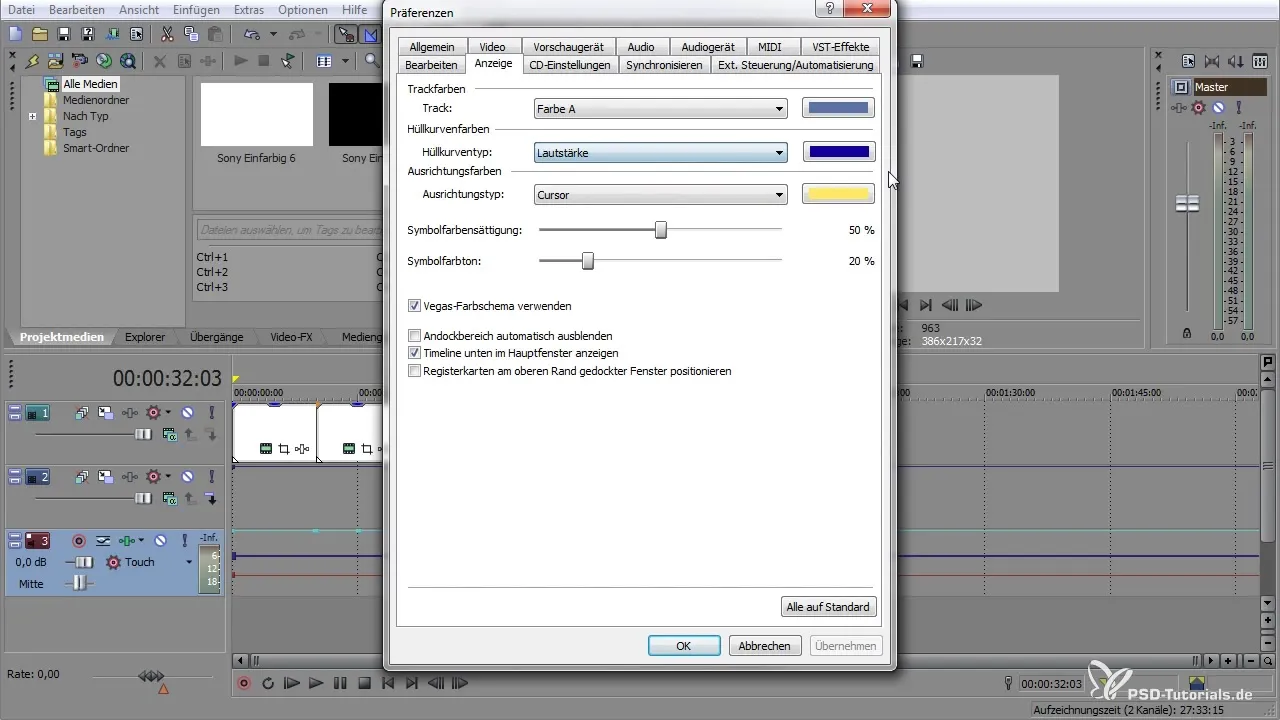
Perubahan Warna Kursor dan Event
Warna untuk kursor dan event dapat semakin mempersonalisasi antarmuka. Navigasikan ke "Opsi", kemudian "Tampilan" dan pilih misalnya merah untuk kursor dan kuning untuk event. Dengan begitu, interaksi dengan klip akan terlihat secara visual lebih jelas.
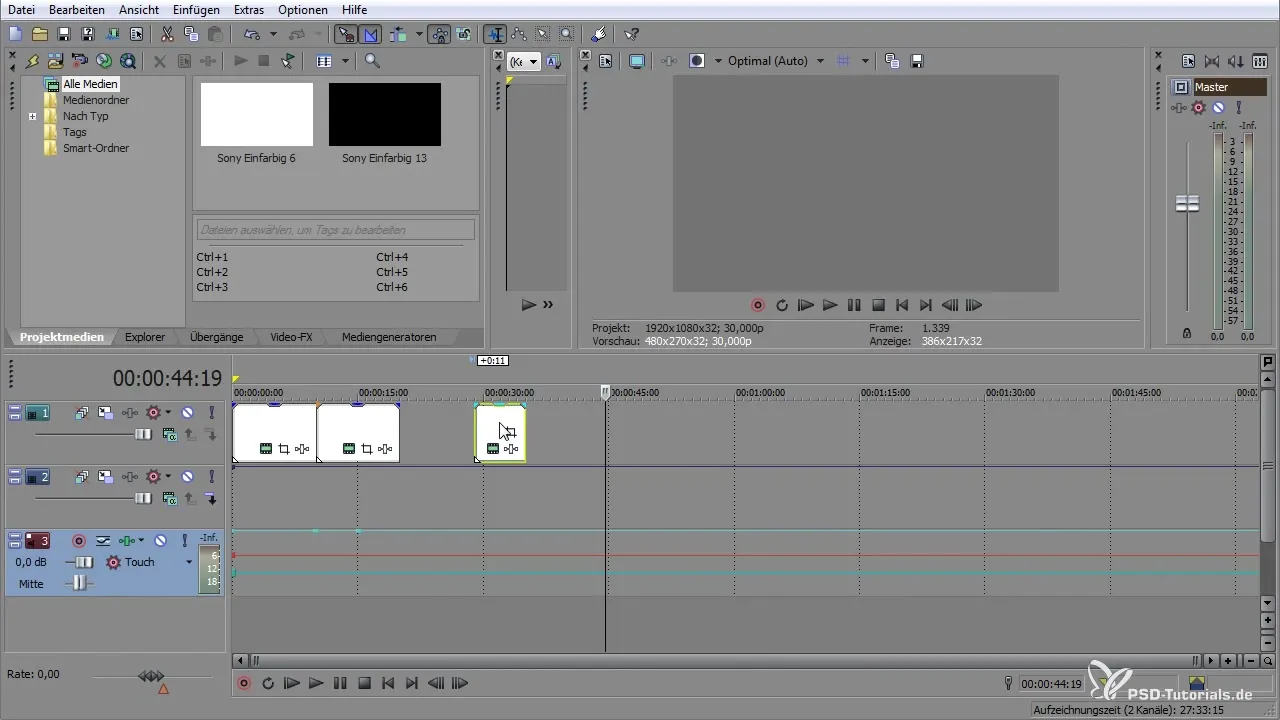
Menetapkan Skema Warna Baru
VEGAS Pro menawarkan opsi untuk mengubah seluruh skema warna. Pergi ke "Opsi" dan "Preferensi" untuk mengubah skema warna VEGAS. Pastikan Anda telah menyimpan semua file proyek sebelum memulai ulang program, karena beberapa perubahan ini tidak akan berlaku sampai setelah restart.
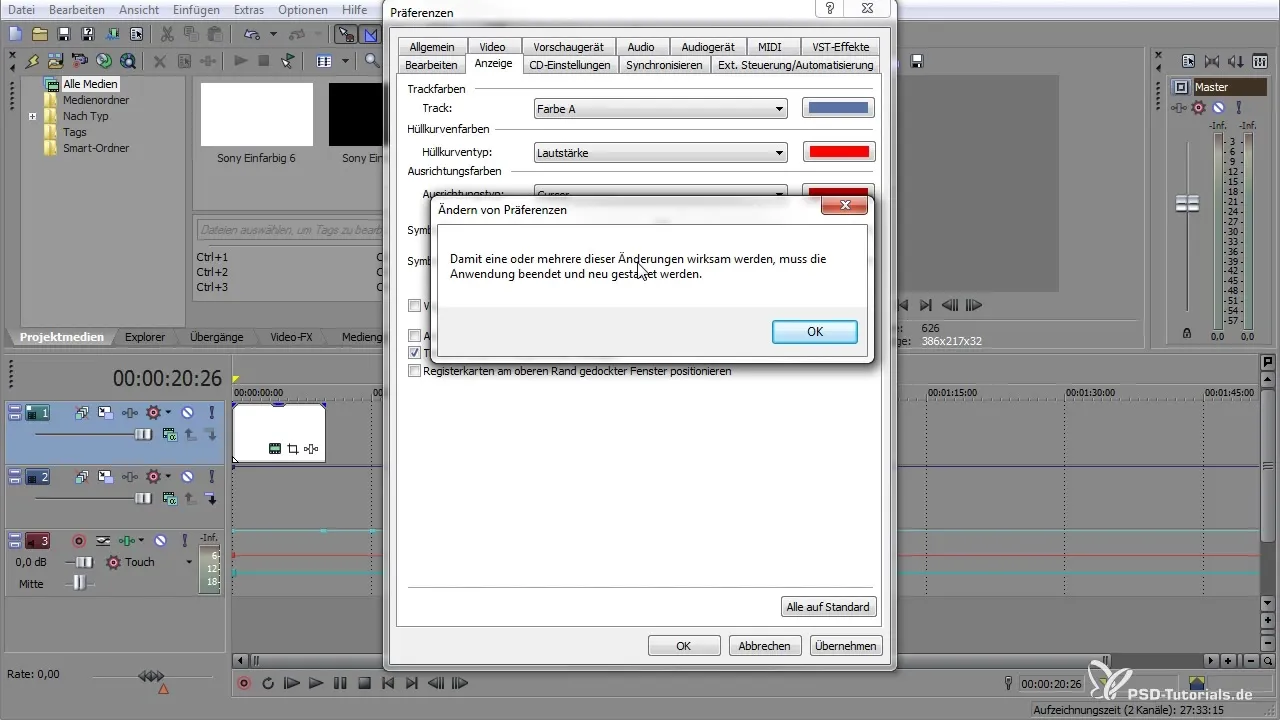
Jika Anda tidak menyukai skema warna atau membuat kesalahan, Anda juga dapat mengatur semuanya ke default. Perhatikan bahwa ini akan mengatur ulang semua perubahan yang dilakukan dan Anda mungkin kehilangan penyesuaian penting.
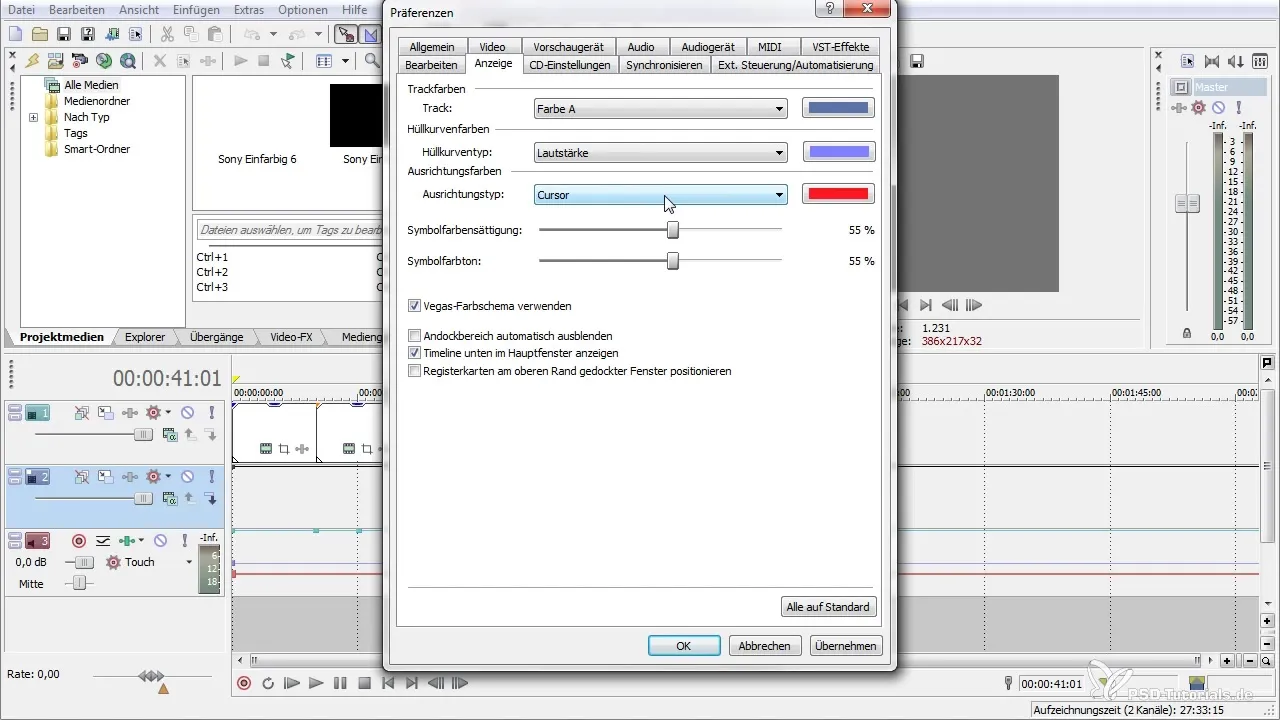
Ringkasan – VEGAS Pro: Mengkustomisasi Antarmuka Pengguna
Anda sekarang telah belajar semua langkah untuk menyesuaikan antarmuka pengguna VEGAS Pro 12 sesuai dengan preferensi pribadi Anda. Dengan menyesuaikan prabaca, warna trek, event, dan kursor secara individual, Anda dapat meningkatkan efisiensi dan memanfaatkan perangkat lunak secara optimal.
Pertanyaan yang Sering Diajukan
Bagaimana cara mengubah warna latar belakang di prabaca?Anda dapat mengubah warna latar belakang dengan mengklik kanan pada prabaca dan memilih antara latar belakang hitam atau putih.
Apakah saya bisa mengubah warna tampilan trek?Ya, Anda bisa mengubah warna trek dengan mengeklik kanan pada trek dan memilih warna yang diinginkan.
Apa yang terjadi jika saya mengubah skema warna?Jika Anda mengubah skema warna, satu atau beberapa perubahan akan berlaku setelah Anda me-restart aplikasi.
Bisakah saya mengembalikan penyesuaian saya ke pengaturan default?Ya, itu mungkin, tetapi ingat bahwa ini akan mengatur ulang semua penyesuaian yang telah dilakukan.
Apakah saya perlu menyimpan proyek saya sebelum melakukan perubahan pada pengaturan?Ya, disarankan untuk menyimpan proyek Anda sebelum melakukan perubahan pada pengaturan VEGAS Pro.


